O Gmail não está funcionando no iPhone ou iPad? Aqui está a solução real!
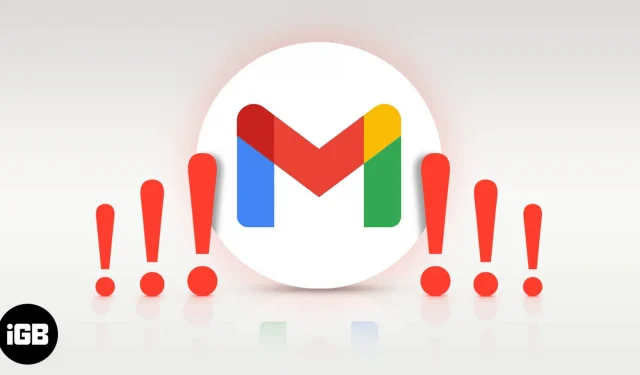
Quando o Gmail parar de funcionar no seu iPhone, você não poderá fazer login em um aplicativo ou serviço, alterar outras senhas de sites, ignorar notificações bancárias e muito mais. Em suma, as coisas podem se tornar caóticas. Felizmente, esse problema pode ser resolvido com sucesso. Neste artigo, explicarei por que o Gmail não está funcionando em seu iPhone ou iPad e mostrarei como corrigir o problema.
Por que o aplicativo do Gmail não está funcionando no meu iPhone?
Antes de começar as correções, é importante entender por que o Gmail não está funcionando no seu iPhone ou iPad. E a principal razão para isso é a segurança. Se você estiver em uma região diferente (digamos, viajando para uma cidade ou país diferente), o Google pode impedir que o Gmail funcione para protegê-lo porque pode pensar que outra pessoa está tentando acessar seu e-mail.
Pelo contrário, às vezes o erro pode estar no seu iPhone ou no aplicativo de e-mail. Houve até situações em que os dados móveis foram desativados para o aplicativo de e-mail, impedindo o recebimento de novos e-mails!
Não se preocupe. Eu cobri correções para todos esses problemas abaixo. As cinco primeiras decisões estão relacionadas à verificação das coisas pelo Google. Caso contrário, definitivamente corrigiremos os erros no lado do iPhone (iPad).
- Verifique a barra de status do Google
- Ver atividade do dispositivo
- Verifique o site do Gmail para avisos
- Redefinir CAPTCHA
- Verifique se o IMAP está ativado
- Certifique-se de ter conexão com a Internet e VPN desativado
- Forçar fechamento do aplicativo Mail no iPhone
- Reinicie seu iPhone
- Desativar restrições do iPhone
- Atualize o aplicativo Mail no iPhone
- Atualize seu iPhone
- Desinstale e reinstale o aplicativo Mail no iPhone
- Exclua sua conta do Gmail e configure-a novamente.
- Redefinir todas as configurações do iPhone
1. Verifique a barra de status do Google
Visite o painel de status oficial do Google Workspace e certifique-se de que o Gmail não esteja passando por interrupções ou interrupções de serviço.
2. Veja a atividade do dispositivo
- Visite myaccount.google.com usando seu iPhone (ou computador). Clique em “Ir para a Conta do Google” e faça login, se necessário.
- Verifique se você está na guia “Segurança”.
- A partir daqui, visualize os eventos de segurança.
- Clique na ação que corresponde ao nome do seu dispositivo, local e hora em que você tentou entrar.
- Na tela seguinte, clique em Sim, fui eu.
- Depois disso, provavelmente, a carta pode começar a carregar corretamente.
3. Verifique se há avisos no site do Gmail.
Quando o Google não permitir que você faça login, ele enviará um e-mail para o mesmo endereço de e-mail (e/ou endereço de e-mail de recuperação). Se você puder abrir este e-mail em qualquer outro dispositivo ou navegador do iPhone, faça-o. Em seguida, nesse e-mail, clique em “Verifique seus dispositivos agora” ou algo semelhante. Siga as instruções para informar ao Google que você está tentando fazer login.
4. Redefina o CAPTCHA
- Visite account.google.com/DisplayUnlockCaptcha usando o navegador do iPhone (ou computador).
- Entre com sua conta do Google.
- Clique em Continuar.
- Agora tente entrar no Gmail no seu iPhone e deve funcionar sem problemas.
5. Verifique se o IMAP está ativado
Esse pode ser um dos motivos importantes pelos quais o Gmail pode não funcionar no seu iPhone ou iPad. Veja como verificar isso.
- Visite mail.google.com no Safari, Chrome ou outro iPhone e faça login com sua conta do Gmail.
- Se você vir uma tela solicitando que você use o aplicativo Gmail, clique em Não estou interessado.
- Toque no ícone do hambúrguer (três linhas) no canto superior esquerdo.
- Role para baixo e clique em “Desktop”.
- Selecione Desejo usar o Gmail em HTML.
- Clique em “Configurações” na parte superior.
- Clique em “Avançar” e “POP/IMAP”.
- Ative o IMAP e clique em Salvar alterações.
- Agora, tente entrar no Gmail em seu aplicativo de e-mail iOS de sua escolha e ele deve funcionar perfeitamente.
Agora vamos para a próxima parte das soluções que vão garantir que tudo esteja em ordem por parte do seu iPhone.
Você pode acessar o Gmail por meio do aplicativo de e-mail interno do iOS, do aplicativo oficial do Gmail, de um dos vários aplicativos de e-mail de terceiros ou pela web. Siga os patches relevantes, quando aplicável.
6. Certifique-se de ter uma conexão com a Internet e uma VPN desativada
Abra um aplicativo para iPhone, como o Safari, e tente visitar um site. Se puder, isso significa que você tem uma conexão com a Internet funcionando. Caso a Internet esteja fora do ar, consulte os seguintes guias.
- 3G/4G não funciona no iPhone ou iPad? Como corrigi-lo
- 5G não funciona no iPhone 12? Aqui está a correção!
- iPhone conectado ao Wi-Fi, mas sem internet? Como corrigi-lo
Em seguida, se você estiver usando uma VPN (especialmente uma gratuita), desative-a. Vários serviços não estão disponíveis através de VPN.
Conselho. Se você estiver usando dados móveis, é muito importante garantir que seu aplicativo de e-mail tenha permissão para usá-los. Para fazer isso, abra o aplicativo Configurações e toque em Celular. Agora role para baixo e verifique se a alternância do seu aplicativo de e-mail (como Mail, Gmail ou o que você usa) está ativada.
7. Forçar encerramento do aplicativo Mail
Às vezes, quando um aplicativo está se comportando mal, force o fechamento e reabra-o. Para forçar o fechamento do aplicativo de e-mail, deslize de baixo para cima na tela do iPhone e segure. Se o seu iPhone tiver um botão inicial frontal, clique duas vezes nele rapidamente. Agora arraste o cartão do aplicativo de e-mail totalmente para cima para forçá-lo a fechá-lo. Após alguns segundos, reinicie seu aplicativo de e-mail e deixe-o atualizar.
8. Reinicie seu iPhone
Reiniciar seu dispositivo é uma solução simples, mas necessária, para dezenas de pequenos problemas. Se o Gmail não conseguir se conectar, desligue o iPhone e ligue-o novamente após um minuto.
9. Desative as restrições do iPhone
Você (intencionalmente ou por engano) restringiu o aplicativo Mail? Esse pode ser outro motivo pelo qual o Gmail não está funcionando no seu iPhone ou iPad. Siga as etapas rápidas para garantir que esse não seja o caso.
- Abra o aplicativo Configurações e toque em Tempo de Uso. (Se estiver escrito “Ativar tempo de tela”, significa que não há restrições definidas. Nesse caso, você pode pular todas as etapas abaixo e ir para a próxima solução.)
- Clique em Restrições de conteúdo e privacidade.
- Clique em Aplicativos permitidos.
- Verifique se o alternador do aplicativo Mail está verde.
10. Atualize o aplicativo Mail no iPhone
As atualizações de aplicativos corrigem bugs e melhoram a compatibilidade geral. Para corrigir o problema de falha do Gmail, certifique-se de atualizar o aplicativo. Para fazer isso, pressione e segure o ícone da App Store e selecione Atualizações. Puxe esta tela para baixo para atualizar a página. Por fim, clique em ATUALIZAR ao lado do Gmail (ou em qualquer aplicativo de e-mail que você esteja usando).
11. Atualize seu iPhone
Você pode atualizar aplicativos de e-mail de terceiros (etapas acima). E quanto ao aplicativo de e-mail interno do iOS? Além disso, quando os apps e o sistema operacional estão atualizados, tudo fica mais tranquilo. Assim, abra o aplicativo Configurações e toque em Geral. Em seguida, clique em “Atualização de Software” para instalar o iOS mais recente no seu iPhone.
12. Desinstale e reinstale o aplicativo de e-mail no iPhone.
Para remover um aplicativo, pressione e segure seu ícone na tela inicial ou na biblioteca de aplicativos. Em seguida, clique em “Desinstalar aplicativo”→ “Desinstalar aplicativo”→ “Desinstalar”.
Observação. Se você estiver no iOS 12 ou posterior, poderá até desinstalar alguns aplicativos integrados, incluindo o aplicativo Mail. Depois de desinstalar o aplicativo de e-mail, abra a App Store e baixe-o novamente.
13. Exclua sua conta do Gmail e configure-a novamente.
Se as soluções acima não funcionarem, é hora de se livrar da conta do Google do seu iPhone e adicioná-la novamente. Veja como.
- Abra o aplicativo Configurações e toque em Mail.
- Clique em “Contas”.
- Toque em Gmail.
- Em seguida, clique em Remover conta → Remover do meu iPhone.
- Reinicie o seu iPhone (importante).
- Agora adicione sua conta do Google novamente para usar o Gmail no dispositivo.
14. Redefina todas as configurações do iPhone
Isso não excluirá dados pessoais, como aplicativos, músicas, fotos, vídeos etc. No entanto, todas as configurações serão excluídas e restauradas ao padrão. Isso inclui Wi-Fi, Bluetooth, VPN e muito mais.
- Abra o aplicativo Configurações e toque em Geral.
- Toque em Redefinir.
- Clique em Redefinir todas as configurações e continue.
- Quando esse processo estiver concluído, configure o Gmail e ele deve funcionar bem.
Espero que essas soluções tenham ajudado você a corrigir os problemas do Gmail em seu dispositivo iOS. Se você tiver perguntas adicionais, pergunte-as na seção de comentários.



Deixe um comentário